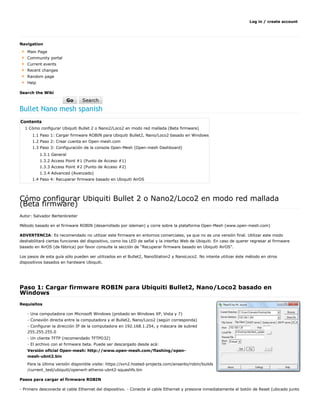
Bullet nanomesh
- 1. Navigation Main Page Community portal Current events Recent changes Random page Help Search the Wiki Bullet Nano mesh spanish Contents 1 Cómo configurar Ubiquiti Bullet 2 o Nano2/Loco2 en modo red mallada (Beta firmware) 1.1 Paso 1: Cargar firmware ROBIN para Ubiquiti Bullet2, Nano/Loco2 basado en Windows 1.2 Paso 2: Crear cuenta en Open-mesh.com 1.3 Paso 3: Configuración de la consola Open-Mesh (Open-mesh Dashboard) 1.3.1 General 1.3.2 Access Point #1 (Punto de Acceso #1) 1.3.3 Access Point #2 (Punto de Acceso #2) 1.3.4 Advanced (Avanzado) 1.4 Paso 4: Recuperar firmware basado en Ubiquiti AirOS Cómo configurar Ubiquiti Bullet 2 o Nano2/Loco2 en modo red mallada (Beta firmware) Autor: Salvador Bertenbreiter Método basado en el firmware ROBIN (desarrollado por isleman) y corre sobre la plataforma Open-Mesh (www.open-mesh.com) ADVERTENCIA: Es recomendado no utilizar este firmware en entornos comerciales, ya que no es una versión final. Utilizar este modo deshabilitará ciertas funciones del dispositivo, como los LED de señal y la interfaz Web de Ubiquiti. En caso de querer regresar al firmware basado en AirOS (de fábrica) por favor consulte la sección de “Recuperar firmware basado en Ubiquiti AirOS”. Los pasos de esta guía sólo pueden ser utilizados en el Bullet2, NanoStation2 y NanoLoco2. No intente utilizar éste método en otros dispositivos basados en hardware Ubiquiti. Paso 1: Cargar firmware ROBIN para Ubiquiti Bullet2, Nano/Loco2 basado en Windows Requisitos - Una computadora con Microsoft Windows (probado en Windows XP, Vista y 7) - Conexión directa entre la computadora y el Bullet2, Nano/Loco2 (según corresponda) - Configurar la dirección IP de la computadora en 192.168.1.254, y máscara de subred 255.255.255.0 - Un cliente TFTP (recomendado TFTPD32) - El archivo con el firmware beta. Puede ser descargado desde acá: Versión oficial Open-mesh: http://www.open-mesh.com/flashing/open- mesh-ubnt2.bin Para la última versión disponible visite: https://svn2.hosted-projects.com/ansanto/robin/builds /current_test/ubiquiti/openwrt-atheros-ubnt2-squashfs.bin Pasos para cargar el firmware ROBIN - Primero desconecte el cable Ethernet del dispositivo. - Conecte el cable Ethernet y presione inmediatamente el botón de Reset (ubicado junto Log in / create account
- 2. al conectar RJ45 en el dispositivo) durante 10 segundos. - Verifique que el dispositivo responda a las peticiones de ping (comando: ping 192.168.1.20, por defecto). En caso que esto no funcione, repita los pasos anteriores. - Usando el cliente TFTP (ejemplo usando TFTPD32) suba el archivo del firmware (terminado en extensión .bin) a la dirección de su Bullet2 o Nano/Loco2 (192.168.1.20, por defecto). En caso que su dispositivo no acepte esta versión, pruebe renombrando el archivo a “flash_update”. - Durante el proceso de recuperación los LED de su dispositivo parpadearán. - Espere por alrededor de 7 minutos (Advertencia: No desconecte el cable Ethernet de su dispositivo durante este proceso). Una vez finalizado estos pasos su dispositivo tendrá instalado el firmware ROBIN, utilizado para redes malladas. Terminado este proceso siga los pasos 2 y 3, cuando finalice estos conecte al menos uno de sus dispositivos a su conexión de Internet. Paso 2: Crear cuenta en Open-mesh.com Primero, ingrese a (www.OpenMesh.com) (http://www.open-mesh.com) , y seleccione el menú Dashboard (en la parte superior de la página Web). Luego, en la zona de “Getting started: As easy as…” presione sobre Create (Crear). En esta página complete la información solicitada (en inglés): - Network Name (nombre de la red) - Password (contraseña) - Email (correo electrónico) - Network Location (Ubicación de la red) - Email for notifications (correo electrónico para notificaciones) Para finalizar el registro presione el botón de Create (Crear) Paso 3: Configuración de la consola Open-Mesh (Open-mesh Dashboard) Primero, ingrese a www.open-mesh.com/dashboard.php Una vez ahí, introduzca el nombre de su red y la contraseña de su red (información ingresada en el Paso 2). Y presione el botón “Edit” (Editar). Aquí encontrará cuatro sub secciones: General (General), Access Point #1 (Punto de Acceso #1), Access Point #2 (Punto de Acceso #2) y Avanzado (Advanced). General Aquí podrá agregar y editar nodos (dispositivos en la red), mostrar y bloquear usuarios, además de opciones administrativas. Add/Edit nodes (Agregar y editar nodos) Esta opción le permite agregar nuevos nodos basados en los dispositivos Ubiquiti soportados (ver nota arriba) a su red mallada. Al presionar este botón se desplegará una nueva ventana donde usted podrá buscar la ubicación de sus nodos en un mapa. Ya definida la ubicación del nuevo nodo presione con su mouse sobre el lugar y aparecerá un cuadro donde podrá agregar el nombre del nuevo nodo (Name), la dirección MAC (este es el dato más importante del proceso, pues identifica de manera única a cada nodo), una descripción (Description) y opcionalmente la latitud y longitud. Para agregar el nodo presione el botón “Add” (Agregar). Recuerde: La dirección MAC de cada dispositivo se encuentra impresa cerca del conector RJ45. Repita este paso para todos sus nodos Bullet2, Nano/Loco2 que formarán su red. Access Point #1 (Punto de Acceso #1)
- 3. Aquí podrá definir los parámetros para su red principal. Network Name (nombre de la red) es el SSID que verán los usuarios al conectarse con su red. WPA-PSK Key (Password), especifique la contraseña de su red (mínimo 8 caracteres). Déjelo en blanco para una red libre. Captive Portal Type (Tipo de Portal Cautivo): - Open (Abierto): Permite fijar opciones básicas de “Splash page”, control de usuario y ancho de banda. - Other Captive Portal Providers (Otro proveedor de Portal Cautivo): Seleccione esta opción para utilizar un portal cautivo de terceros. Splash Page: Es la primera página Web que los usuarios verán y deberán hacer clic sobre “Enter” (Entrar) para usar la red. Ésta página puede ser configurada presionando el botón “Edit Splash Page”. Access Point #2 (Punto de Acceso #2) Aquí podrá configurar su SSID secundario. Conocido como su red privada. Enable (Activar): Activa o desactiva esta red secundaria. Hide (Ocultar): marque esta opción para ocultar el SSID de su red privada. Network Name (Nombre de la red): es el nombre del SSID que tendrá su red privada. WPA-PSK Key (Password): es la contraseña WPA de su red privada. Advanced (Avanzado) Root password (contraseña de root): es la contraseña con la cual podrá ingresar mediante SSH a los nodos de su red. Gateway LAN Block: previene que los usuarios inalámbricos puedan acceder a su LAN cableada. Access Point Isolation: Marque esta opción para prevenir que usuarios malintencionados puedan acceder a recursos compartidos de otros usuarios de la red (por ejemplo: impresora o archivos compartidos). Use OLSR (Usar OLSR): Utiliza el protocolo de enrutamiento OLSR en lugar de BATMAN. Es altamente recomendable habilitar esta opción. Con estos pasos usted podrá ampliar su red inalámbrica de manera fácil y rápida, simplemente agregando nuevos nodos y registrando la MAC de estos en la consola Open-Mesh (Dashboard). Es muy importante marcar las opciones de “Disable Automatic Upgrades” y Use “Test firmware”. Estas son necesarias para el correcto funcionamiento de los nodos Ubiquiti. Una vez que usted termine estos pasos, deberá conectar el dispositivo que actuará como Gateway (que entrega la conexión a Internet) mediante un cable de red a su módem ADSL, vía Cable o Router. Para los repetidores esto no es necesario, ya que automáticamente detectarán la configuración. Actualmente, los nodos Open-mesh sólo soportan conexión a Internet mediante IP automática (DHCP). Si usted está conectado a través de una conexión PPPoE, por favor primero instale un router que ofrezca direcciones IP automáticas a los clientes. La primera vez que conecte un Gateway a Internet, puede demorar hasta 2 horas en estar completamente operativo. Por favor sea paciente. Para poder ver el estado de sus dispositivos ingrese a la consola Open-Mesh (Dashboard) y presione el botón “View Status” (Ver estado), ahí podrá ver información sobre calidad de enlace y uptime de sus nodos. Paso 4: Recuperar firmware basado en Ubiquiti AirOS Requisitos - Conexión directa entre la computadora y el Bullet2, Nano/Loco2 (según corresponda) - Configurar la dirección IP de la computadora en 192.168.1.254, y máscara de subred 255.255.255.0
- 4. - Un cliente TFTP (recomendado TFTPD32) - El archivo con el firmware de su dispositivo. Puede ser descargado desde: http://www.ubnt.com/downloads/firmwares/XS-fw/v3.3.2/XS2.ar2316.v3.3.2.4257.090214.1451.bin (compatible con los Bullet 2/2HP, NanoStation2, NanoLoco2 y PowerStation 2) Pasos de la recuperación - Primero desconecte el cable Ethernet del dispositivo. - Conecte el cable Ethernet y presione inmediatamente el botón de Reset (ubicado junto al conectar RJ45 en el dispositivo) durante 10 segundos. - Verifique que el dispositivo responda a las peticiones de ping (comando: ping 192.168.1.20, por defecto). En caso que esto no funcione, repita los pasos anteriores. - Usando el cliente TFTP suba el archivo del firmware (terminado en extensión .bin) a la dirección de su Bullet2 o Nano/Loco2 (192.168.1.20, por defecto). En caso que su dispositivo no acepte esta versión pruebe renombrando el archivo a “flash_update”. - Durante el proceso de recuperación los LED de su dispositivo parpadearán. - Espere por alrededor de 7 minutos (Advertencia: No desconecte el cable Ethernet de su dispositivo durante este proceso). - Una vez finalizado estos pasos su dispositivo estará nuevamente operativo con el firmware de fábrica, basado en AirOS.